win7在哪看电脑是几核的处理器 win7怎么查看电脑处理器是几核的
更新时间:2023-02-13 14:32:38作者:run
很多用户在使用win7系统的时候,可能都不了解电脑中处理器是属于几核的,也不懂得怎么查看,今天小编给大家带来win7在哪看电脑是几核的处理器,有遇到这个问题的朋友,跟着小编一起来操作吧。
解决方法:
1.在任务栏右键单击,在弹出菜单中选择任务管理器进行点击,打开任务管理器。
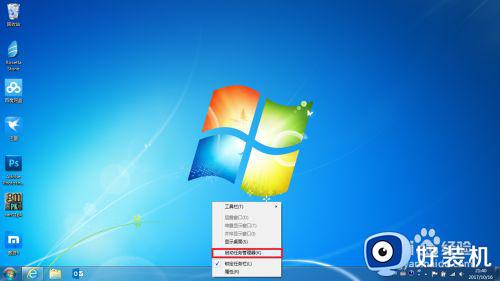
2.在任务管理器中点击性能选项卡。
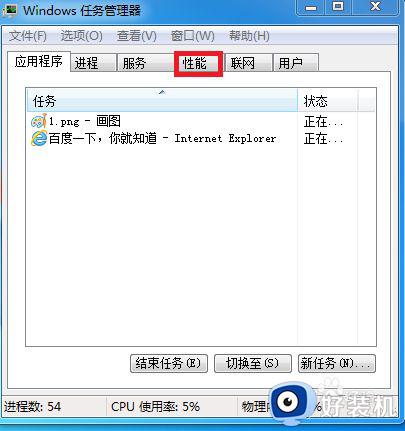
3.在性能选项卡中查看红框中有几个小窗口,CPU就是有几个核。

以上就是小编告诉大家的win7查看电脑处理器是几核的操作方法的全部内容,还有不清楚的用户就可以参考一下小编的步骤进行操作,希望能够对大家有所帮助。
win7在哪看电脑是几核的处理器 win7怎么查看电脑处理器是几核的相关教程
- win7怎么看cpu线程数 win7如何查看CPU是几核几线程
- 电脑设备管理器在哪win7 win7怎么进入设备管理器
- 如何查看win7cpu性能及核心数目 查看win7cpu性能及核心数目的方法
- win7核显驱动装不上怎么办 win7无法安装核显驱动处理方法
- win7资源管理器怎么打开 win7资源管理器在哪
- win7怎么看cpu线程数 win7如何查看电脑cpu处理器的线程数
- win7图片查看器提示内存不足无法显示怎么处理
- win7系统照片查看器打印空白如何处理
- win7系统ie浏览器打开后自动关闭怎么回事 win7 ie浏览器打开就自动关闭如何处理
- win7设备管理器里面没有蓝牙怎么办 win7设备管理器里没有蓝牙处理方法
- win7访问win10共享文件没有权限怎么回事 win7访问不了win10的共享文件夹无权限如何处理
- win7发现不了局域网内打印机怎么办 win7搜索不到局域网打印机如何解决
- win7访问win10打印机出现禁用当前帐号如何处理
- win7发送到桌面不见了怎么回事 win7右键没有发送到桌面快捷方式如何解决
- win7电脑怎么用安全模式恢复出厂设置 win7安全模式下恢复出厂设置的方法
- win7电脑怎么用数据线连接手机网络 win7电脑数据线连接手机上网如何操作
win7教程推荐
- 1 win7每次重启都自动还原怎么办 win7电脑每次开机都自动还原解决方法
- 2 win7重置网络的步骤 win7怎么重置电脑网络
- 3 win7没有1920x1080分辨率怎么添加 win7屏幕分辨率没有1920x1080处理方法
- 4 win7无法验证此设备所需的驱动程序的数字签名处理方法
- 5 win7设置自动开机脚本教程 win7电脑怎么设置每天自动开机脚本
- 6 win7系统设置存储在哪里 win7系统怎么设置存储路径
- 7 win7系统迁移到固态硬盘后无法启动怎么解决
- 8 win7电脑共享打印机后不能打印怎么回事 win7打印机已共享但无法打印如何解决
- 9 win7系统摄像头无法捕捉画面怎么办 win7摄像头停止捕捉画面解决方法
- 10 win7电脑的打印机删除了还是在怎么回事 win7系统删除打印机后刷新又出现如何解决
